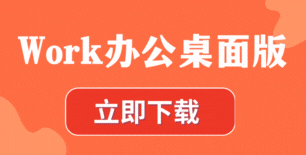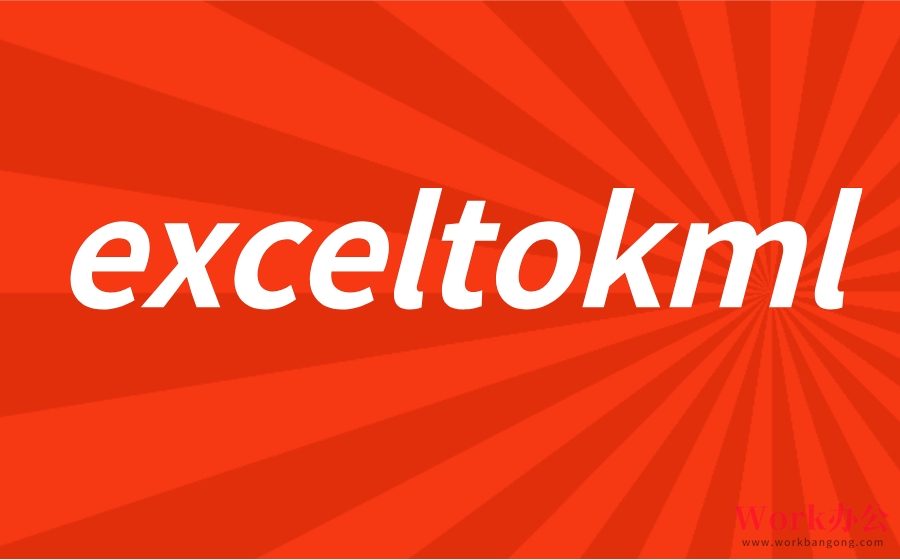
小編:Work辦公(http://m.miaphoto.cn/)
在數據可視化項目中,將Excel表格中的地理坐標轉換為KML(Keyhole Markup Language)格式是一項常見需求。本文將詳細介紹如何利用exceltokml方法高效完成這一轉換。

一、數據準備階段
1. 整理Excel數據
確保Excel文件包含完整的地理坐標數據,建議將經度、緯度分別存放在不同列中(如A列:經度,B列:緯度)。若存在額外標注信息(如地點名稱),可保留在相鄰列中。
2. 數據格式標準化
為防止轉換錯誤,需要檢查所有坐標值是否采用標準格式,建議經度范圍在-180至180之間,緯度范圍在-90至90之間。
3. 導出為CSV
在Excel菜單中選擇"另存為",將格式設為CSV(逗號分隔值),這是exceltokml轉換流程中的關鍵中間格式。
二、轉換操作步驟
4. 編輯CSV文件
用文本編輯器打開CSV文件,按照KML格式要求重新組織數據:
```
經度,緯度,地點名稱
121.47,31.23,上海中心
116.40,39.90,北京故宮
```
5. KML標記添加
在數據前插入必要的KML標記:
```html
<Document>
<Placemark>
<name>上海中心</name>
<Point><coordinates>121.47,31.23</coordinates></Point>
</Placemark>
```
6. 擴展名修改
完成編輯后,將文件擴展名從.csv直接修改為.kml,例如"mydata.kml"。
三、轉換工具推薦
除了手動轉換外,以下工具可簡化exceltokml流程:
- GPSBabel:支持批量轉換
- QGIS:提供可視化操作界面
- 在線轉換器:如MyGeodata Cloud
四、質量驗證
使用Google Earth或ArcGIS打開生成的KML文件:
- 檢查所有坐標點是否在正確位置
- 確認屬性信息完整顯示
- 驗證特殊符號/中文是否正常呈現
> 提示:當處理大量坐標點時,建議分區域保存多個KML文件以提升加載效率。
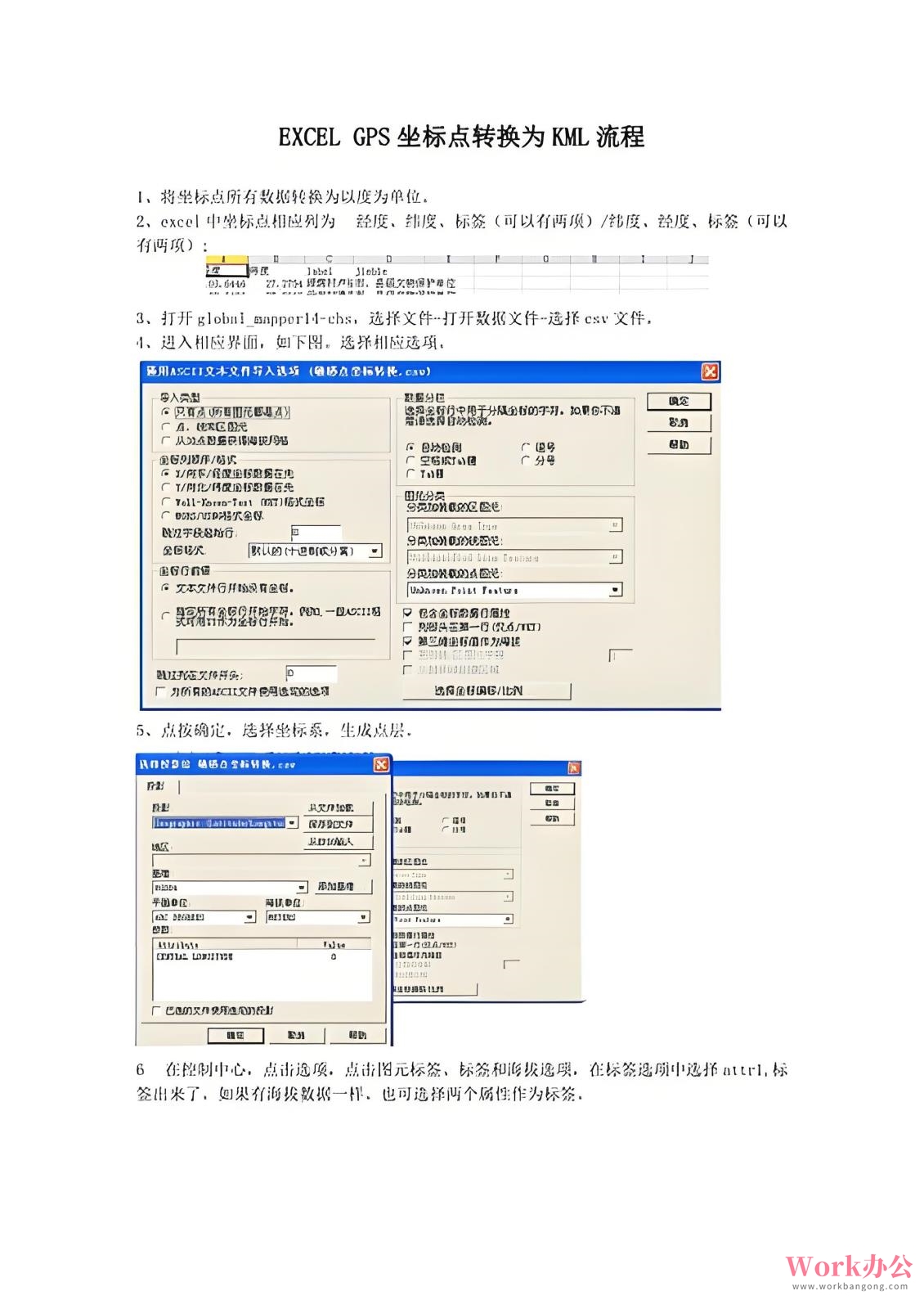
本指南展示了從Excel到KML的完整轉換流程,無論是手動操作還是借助exceltokml專業工具都能實現。根據項目復雜度選擇最適合的方式,確保地理數據能被GIS平臺準確識別和呈現。